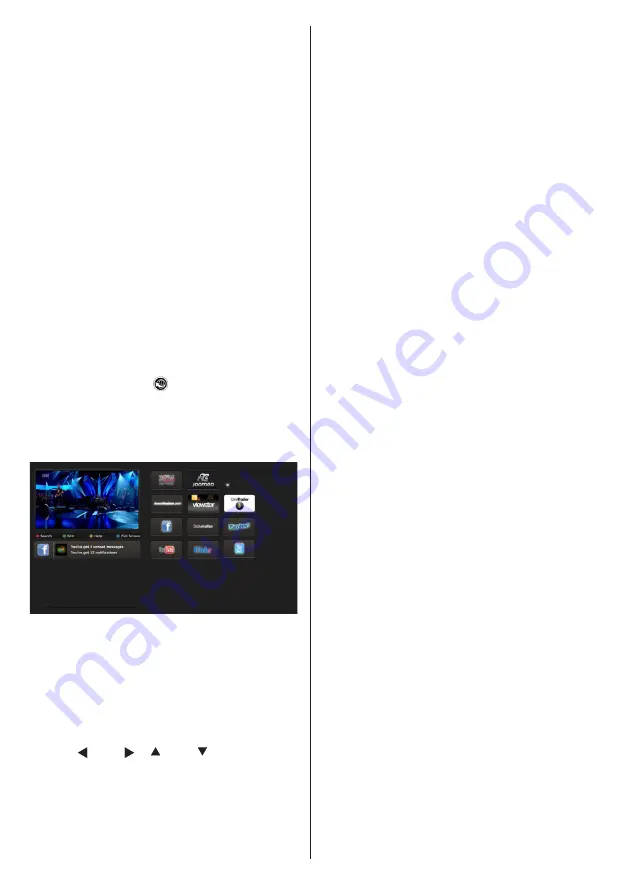
Română
-
52
-
Scanaţi după dispozitive. După ce selectaţi televizorul
şi faceţi conexiunea, ecranul dispozitivului dvs. va fi
afişat pe televizor.
Notă: Această funcţie poate fi folosită doar dacă
dispozitivul mobil acceptă această funcţie. Procesele
de scanare şi conectare diferă în funcţie de programul
folosit. Dispozitivele mobile bazate pe Android
trebuie să aibă versiunea software V4.2 sau versiuni
superioare.
Portal Internet
Puteţi accesa modul
PORTAL
utilizând televizorul.
Pentru a face acest lucru, este necesară o
conexiune la internet activă. Urmaţi paşii din
secţiunea Conectarea la o reţea cablată/wireless
(opţional) pentru a conecta televizorul la internet.
După ce este stabilită această conexiune puteţi
selecta sau vizualiza opţiunile de portal.
Notă:
Conexiunea prin bandă largă la internet
este necesară pentru o vizualizare la calitate
ridicată. Asiguraţi-vă că unitatea este ventilată
corespunzător! Trebuie să setaţi datele referitoare
la Ţară şi Limbă corect din Prima instalare pentru
operarea adecvată a portalului internet.
Apăsaţi pe butonul „ ” de pe telecomandă,
după care se vor afişa opţiunile aplicaţiei portal.
Opţiunile aplicaţiei se vor afişa conform modelului
de mai jos. Conţinutul aplicaţiilor disponibile se poate
schimba în funcţie de furnizorul conţinutului aplicaţiei.
Observaţie referitoare la fereastra PIP
Dacă treceţi la modul portal atunci când urmăriţi
posturi TV, programul actual va fi afişat pe fereastra
PIP. Puteţi schimba posturile cu ajutorul butonului
P+/P-.
Conţinutul actual HDMI va fi afişat pe fereastra PIP, în
cazul în care treceţi la modul portal în timp ce urmăriţi
sursa HDMI.
Utilizaţi “ ” sau “ ”, “ ” sau “ ” pentru a naviga
între elementele de pe ecranul portalului. Apăsaţi pe
butonul OK pentru a vă confirma selecţia. Apăsaţi
pe butonul ÎNAPOI pentru a accesa ecranul anterior.
Apăsaţi pe butonul EXIT pentru a părăsi modul
portalului de internet.
Содержание 48HL810F
Страница 3: ...48HL810F www horizon europe com ...
















































